重装系统后c盘快满了怎么回事 电脑重装系统后C盘都快满了如何解决
很多人遇到一些严重的电脑问题时,就会选择重装系统来解决,可是有不少小伙伴在重装系统后,发现C盘快满了,不知道这是怎么回事,针对这个问题,接下来小编就给大家讲解一下电脑重装系统后C盘都快慢了的详细解决方法,大家不妨一起来看看吧。
情况分析:
电脑重装系统后,一般只会占用几十G的内存,一般的分配C盘不会爆满,那么问题应该出在虚拟内存的设置上。
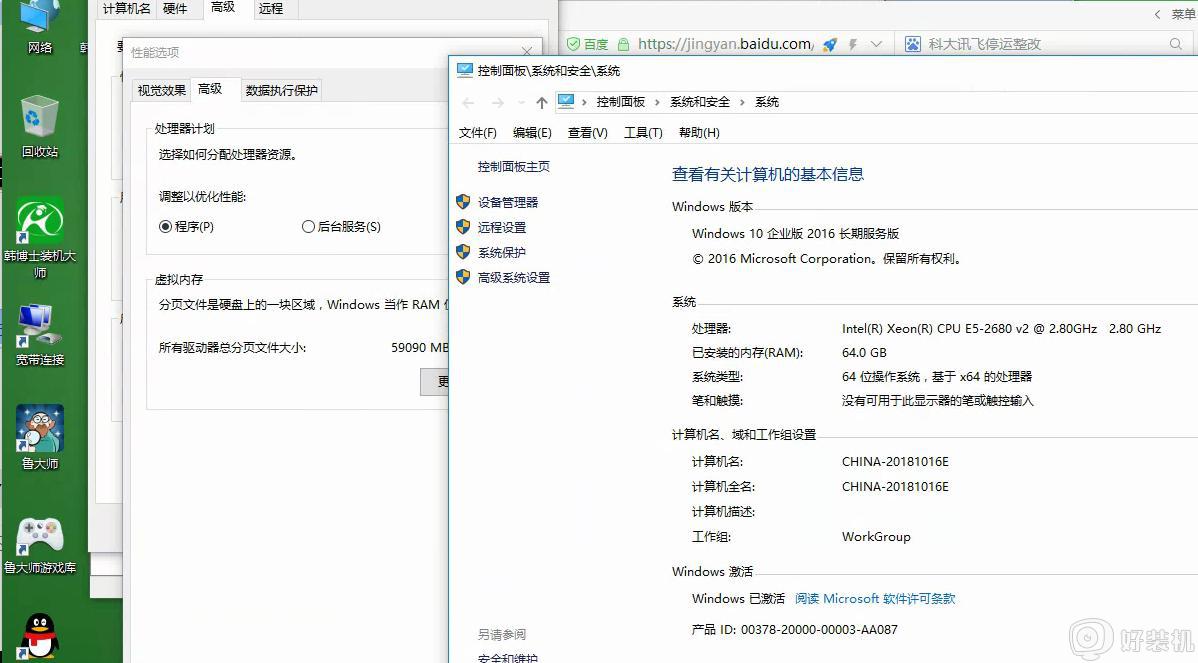
什么是虚拟内存?
我们都知道电脑运行程序时会需要占用内存,当你开的程序过多。如果电脑缺少运行程序或操作所需的随机存取内存 (RAM),则 Windows 使用虚拟内存进行补偿。
通俗点解释,当你只要2G物理内存时。打开一个程序占用了500M,接下来你又分别打开了几个程序将内存消耗完了,这时候你还需要打开程序时,系统就会借用虚拟内存了,而虚拟内存其实就是从硬盘调用的。
虚拟内存注意事项:
1、在一台电脑中,虚拟内存在一个分区中设置就够用了,不必在各个分区中都设置虚拟内存。
2、如果是两个或两个以上的硬盘,虚拟内存要设在装有操作系统的硬盘中。
因此,如果电脑重装系统后出现C盘直接爆满的情况,那么应该就是虚拟内存设置出问题了,那么如何解决呢?具体看一下步骤:
一、以win10系统为例,鼠标右击“此电脑”,点击“属性”

二、在系统窗口中,选择“高级系统设置”。
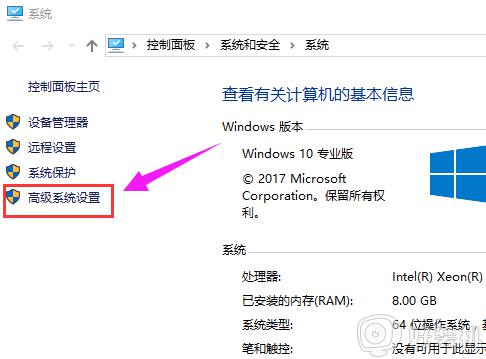
三、在高级选项卡,点击性能下面的“设置”。
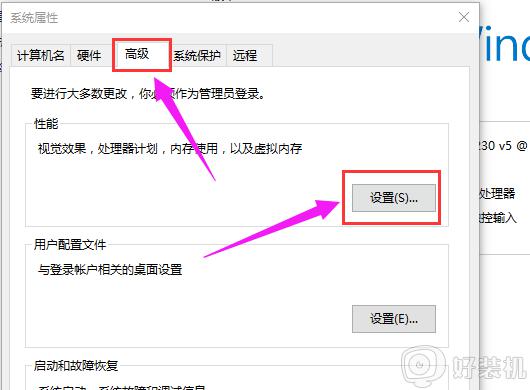
四、点击“高级”菜单,找到“虚拟内存”,点击“更改”。
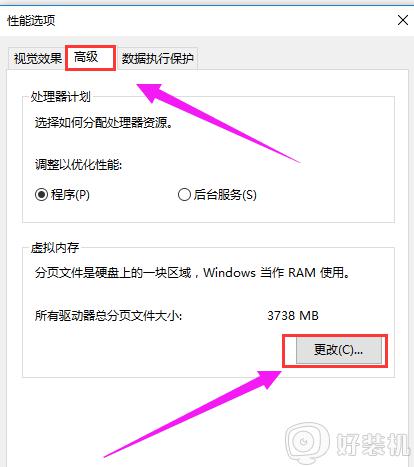
五、将”自动管理所有驱动器的分页文件大小“前面的勾去掉。然后点击“自定义大小”,自行根据情况设置大小,然后点击设置,再点击“确定”。
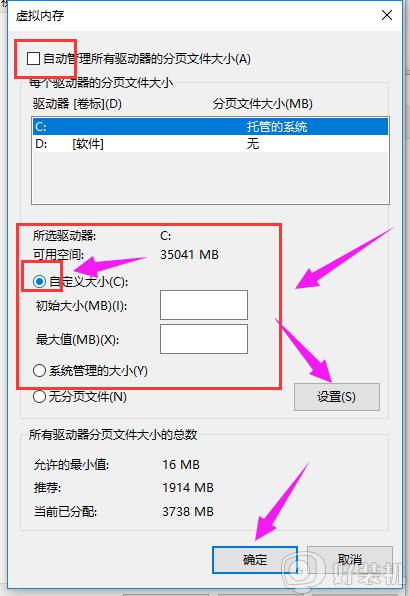
注:一般来说,虚拟内存设为物理内存容量的1.5--3倍,例如512MB的内存,虚拟内存设定为768--1536MB。
最后,在重装系统后C盘满了,一般都是虚拟内存设置问题,按照上述方法设置好虚拟内存即可解决。
上述给大家讲解的就是重装系统后c盘快满了的详细解决方法,有碰到一样情况的用户们可以按照上面的方法步骤来尝试解决看看吧。
重装系统后c盘快满了怎么回事 电脑重装系统后C盘都快满了如何解决相关教程
- c盘满了如何快速清理 电脑怎么快速清理c盘空间
- windows更新后c盘满了如何解决 系统更新后c盘快占满了怎么办
- c盘提示满了但没有文件怎么回事 c盘提示满了但没有文件的解决方法
- c盘什么都没有但是满了怎么回事 电脑什么都没有c盘就红了怎么解决
- c盘满了如何清理不重要的东西 c盘内存满了怎么删除
- 电脑如何清理c盘垃圾 电脑系统盘c盘满了怎么清理
- 重装系统后c盘文件能恢复吗 系统重装如何找回c盘的资料
- xp系统c盘满了怎么清理 xp电脑的c盘满了怎么处理
- 本地磁盘c满了怎么清理 电脑本地磁盘C盘满了如何清除
- c盘没东西却显示满了怎么回事 c盘没有东西为什么会显示满了
- 电脑无法播放mp4视频怎么办 电脑播放不了mp4格式视频如何解决
- 电脑文件如何彻底删除干净 电脑怎样彻底删除文件
- 电脑文件如何传到手机上面 怎么将电脑上的文件传到手机
- 电脑嗡嗡响声音很大怎么办 音箱电流声怎么消除嗡嗡声
- 电脑我的世界怎么下载?我的世界电脑版下载教程
- 电脑无法打开网页但是网络能用怎么回事 电脑有网但是打不开网页如何解决
热门推荐
电脑常见问题推荐
- 1 b660支持多少内存频率 b660主板支持内存频率多少
- 2 alt+tab不能直接切换怎么办 Alt+Tab不能正常切换窗口如何解决
- 3 vep格式用什么播放器 vep格式视频文件用什么软件打开
- 4 cad2022安装激活教程 cad2022如何安装并激活
- 5 电脑蓝屏无法正常启动怎么恢复?电脑蓝屏不能正常启动如何解决
- 6 nvidia geforce exerience出错怎么办 英伟达geforce experience错误代码如何解决
- 7 电脑为什么会自动安装一些垃圾软件 如何防止电脑自动安装流氓软件
- 8 creo3.0安装教程 creo3.0如何安装
- 9 cad左键选择不是矩形怎么办 CAD选择框不是矩形的解决方法
- 10 spooler服务自动关闭怎么办 Print Spooler服务总是自动停止如何处理
